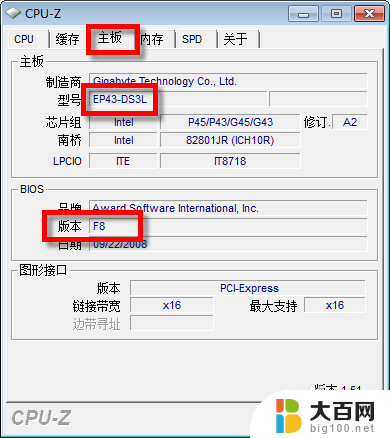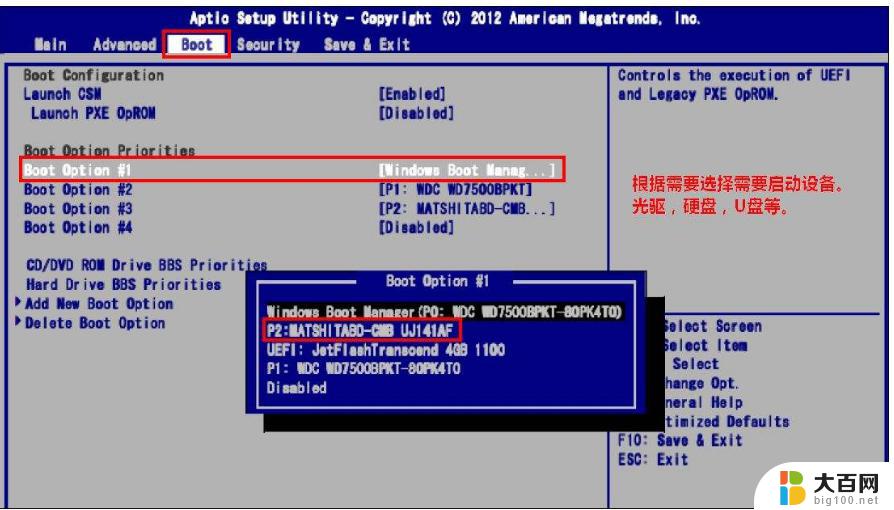技嘉硬盘启动bios设置方法 技嘉主板如何在bios中设置固态硬盘启动
技嘉主板是一款性能稳定、使用方便的主板品牌,而在使用固态硬盘时,如何在bios中设置固态硬盘启动就显得尤为重要,在技嘉主板中,设置固态硬盘启动可以提高系统的运行速度和稳定性,同时也可以延长固态硬盘的使用寿命。通过简单的操作步骤,用户可以轻松地在bios中设置固态硬盘启动,让您的电脑系统更加高效和稳定。
操作方法:
1.电脑启动后,在第一个画面上一直按键盘上的"DEL"键,也是就删除键
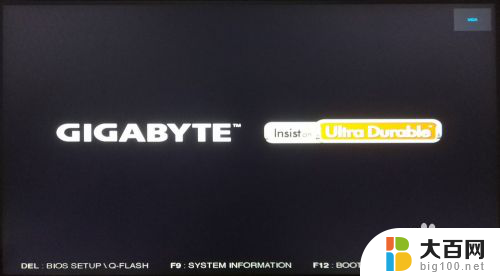
2.接着进入BIOS界面
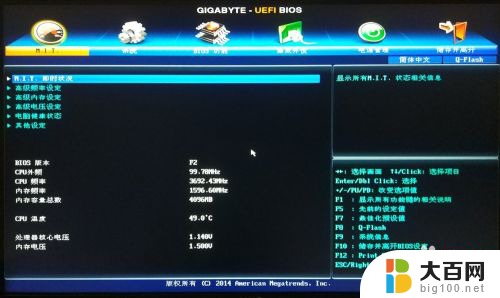
3.点击上方的菜单“BIOS功能”,进入“BIOS功能”的设置界面。第一个选项“选择启动优先顺序”就是今天我们要讲的设置硬盘启动顺序,

4.我们点击“启动优先权#1”后面的设置方框,弹出“启动优先权#1”对话框,如图所示
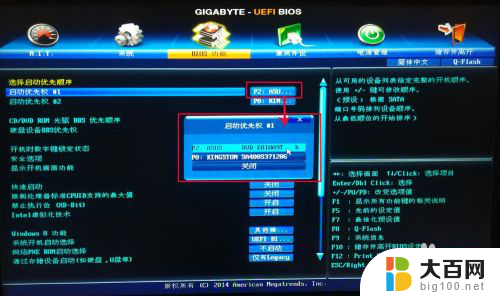
5.在“启动优先权#1”对话框中点击我们要设置启动的固态硬盘,它的名称一般由固态硬盘品牌名称、容量、型号等信息组成的。如图所示就是我的固态硬盘。选择好后,然后点击该对话框中右上角的“X”,关闭此对话框

6.如图所示已设置为固态硬盘启动PO。。
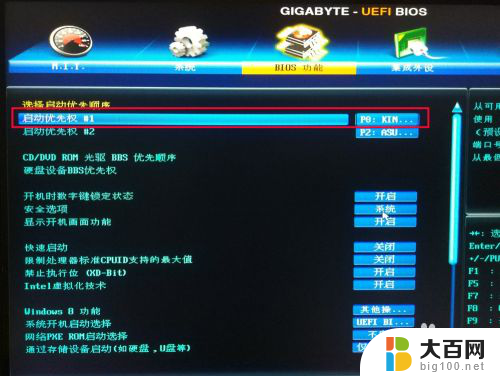
7.接下来就是要保存设置了,点击上面的菜单项“储存并离开”,进入“储存并离开”界面
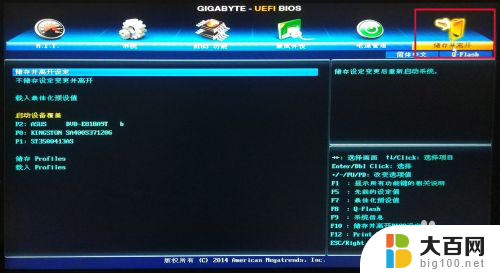
8.鼠标双击第一项“储存并离开设定”,弹出“储存并重新启动”对话框。这里询问是否储存刚才我们的设置并且自动重新启动,这里点击“是”,接着电脑就会重新启动,并且会按我们刚才设定的固态硬盘启动。
储存的过程可以直接按F10,然后在弹出的询问储存的对话框中点击“是”即可完成整个操作哦。
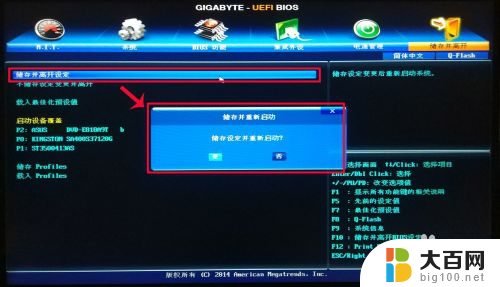
以上就是关于技嘉硬盘启动bios设置方法的全部内容,有出现相同情况的用户就可以按照小编的方法了来解决了。